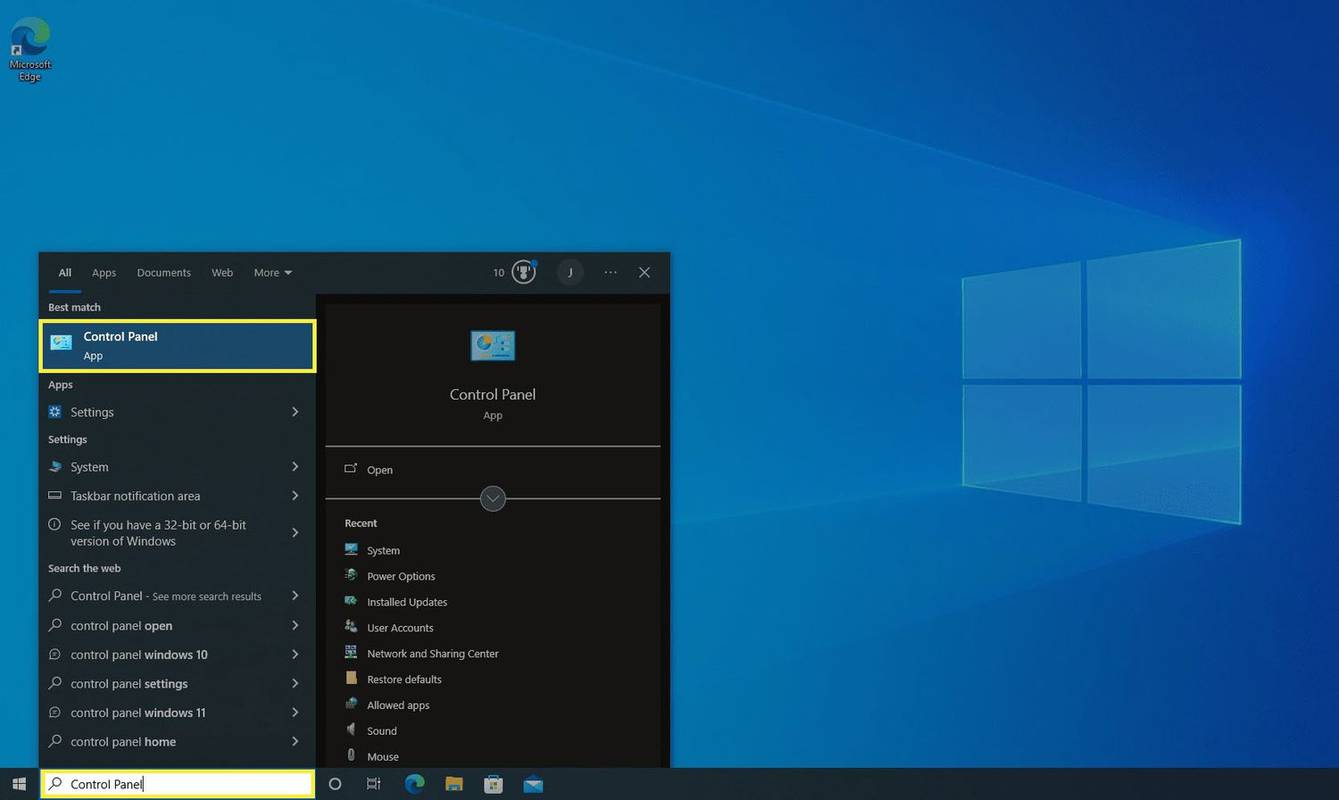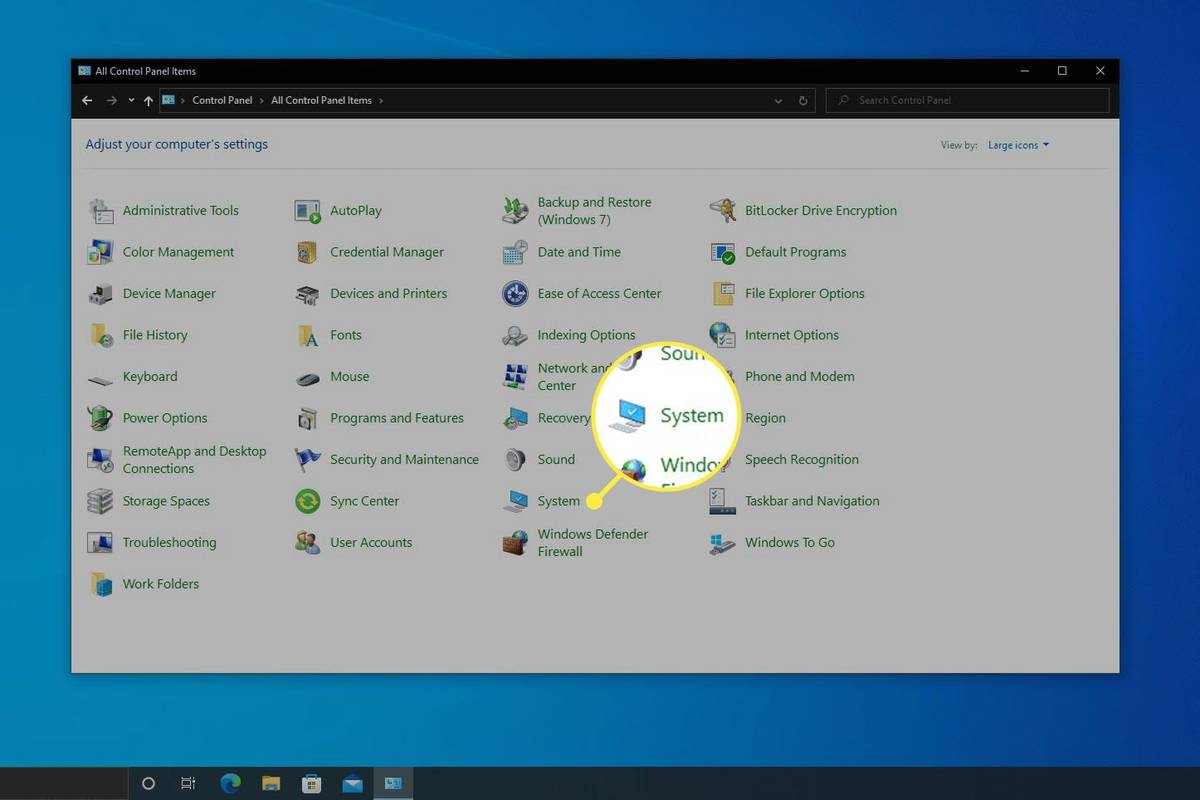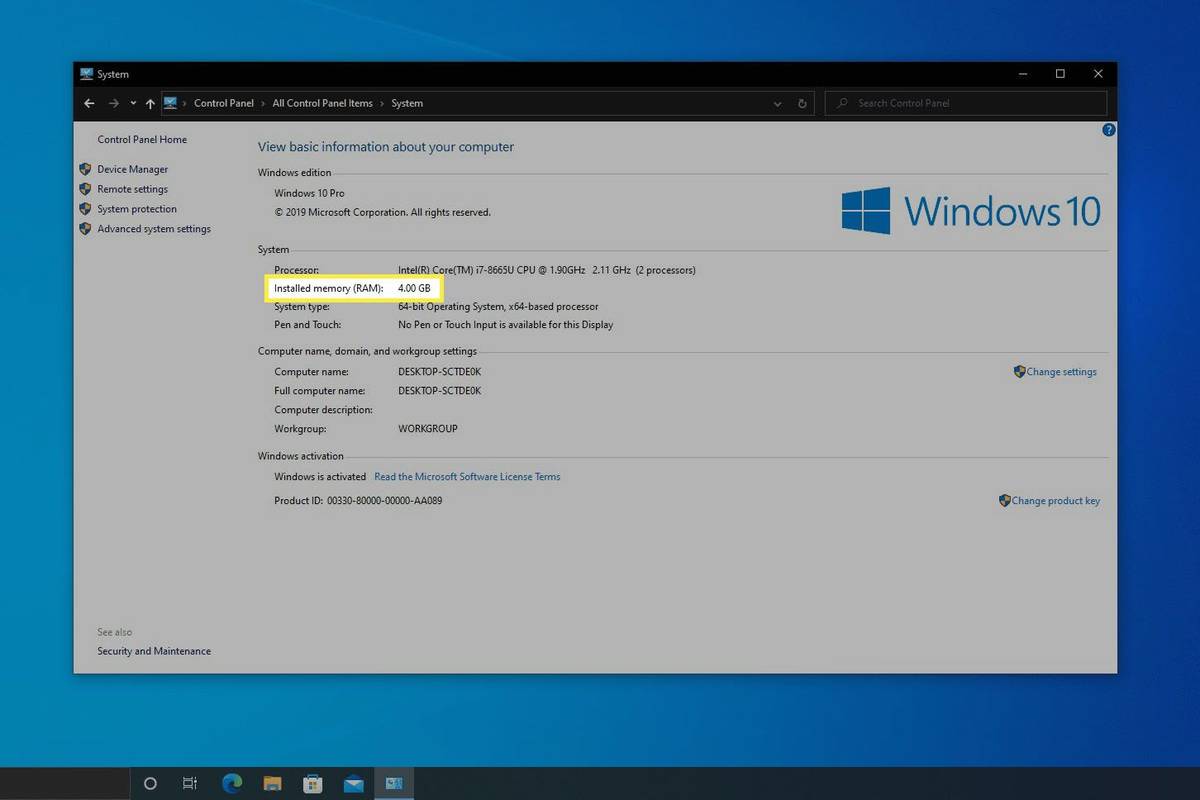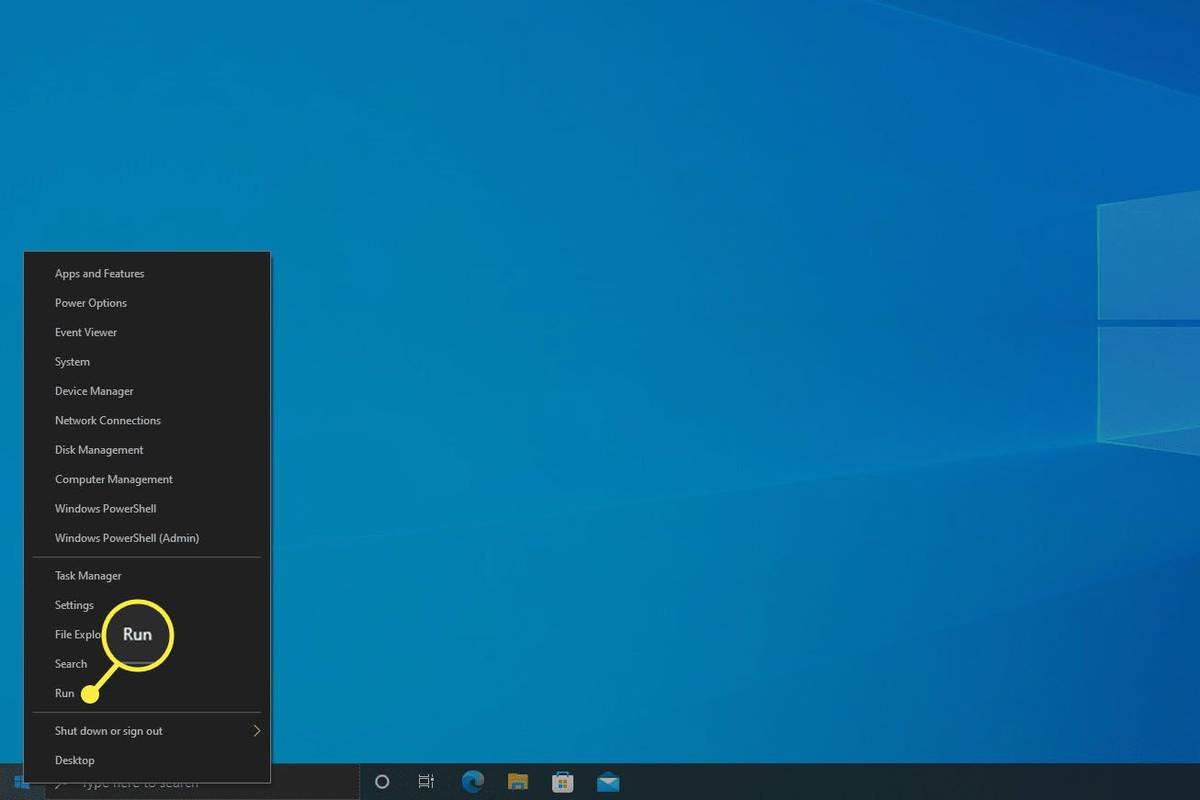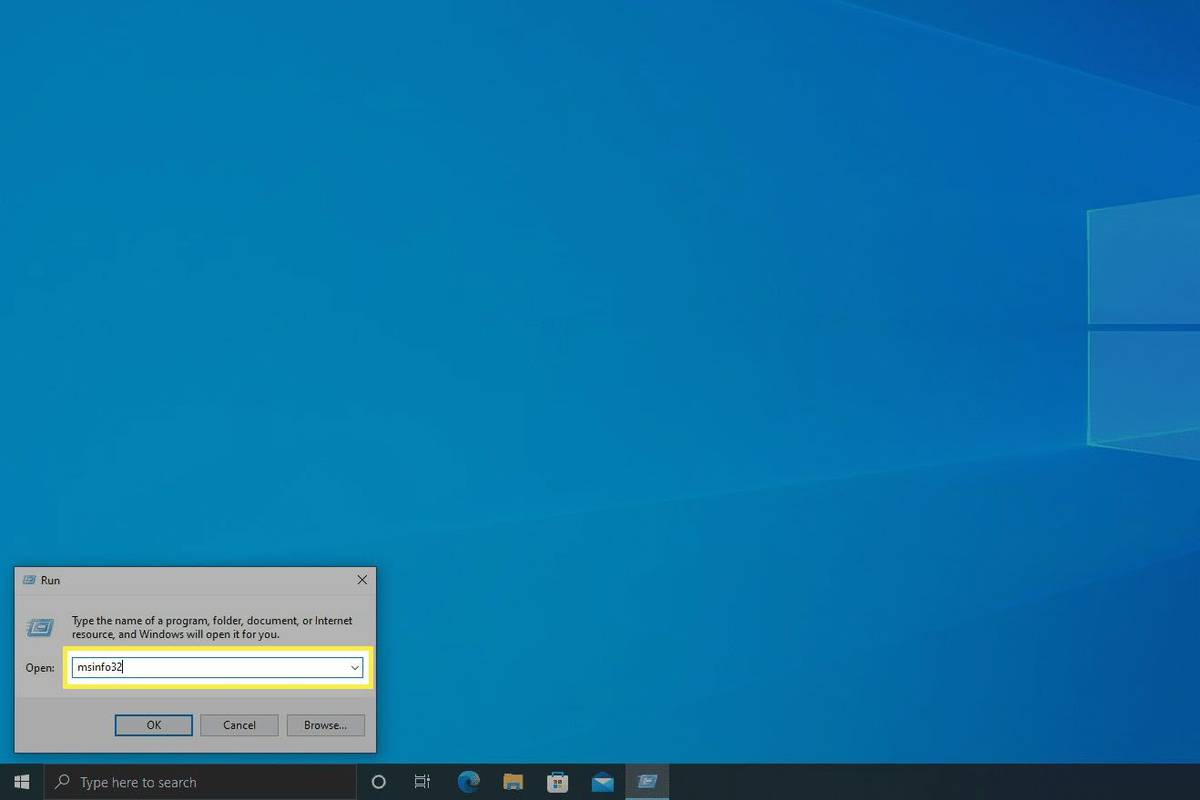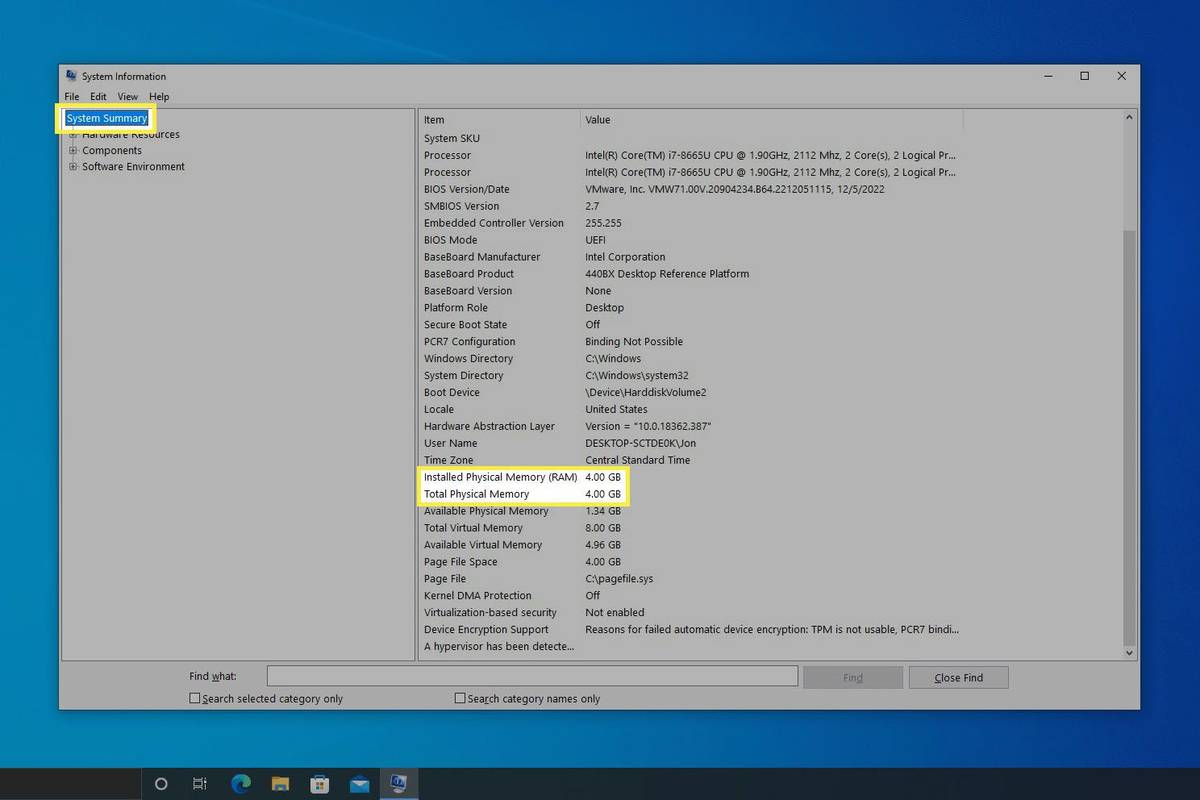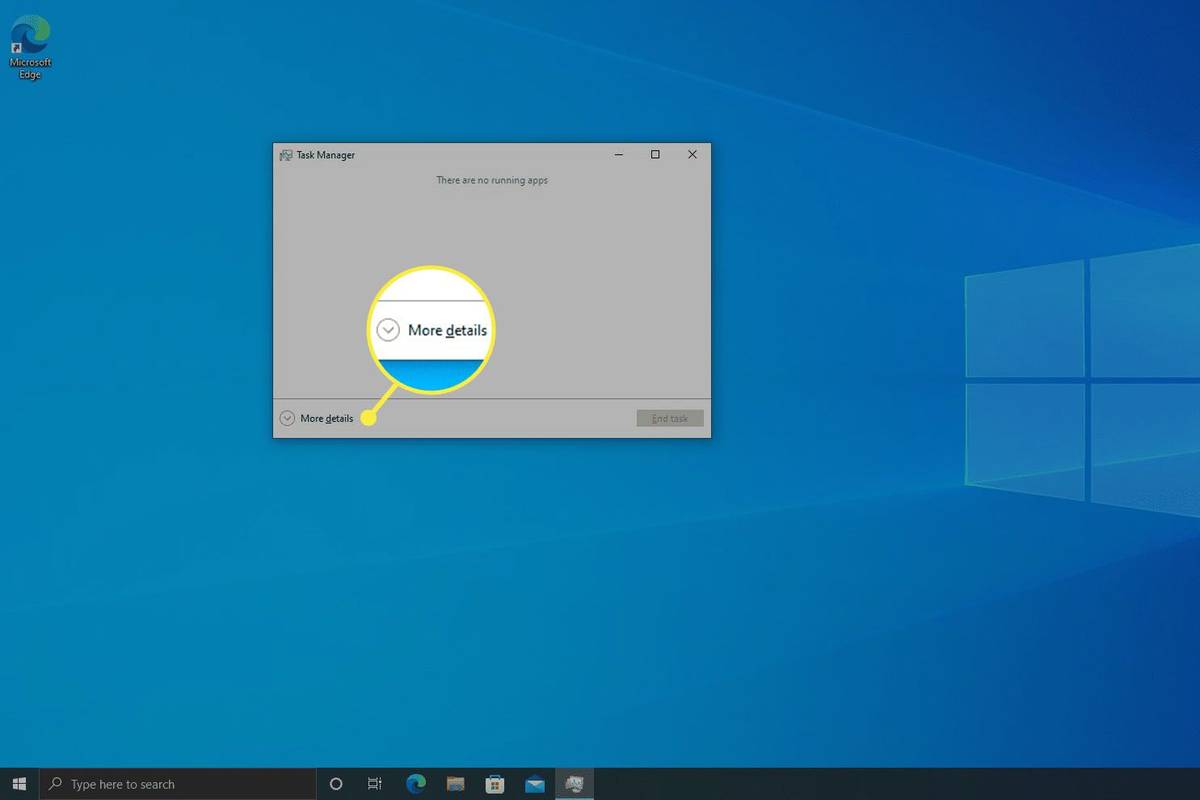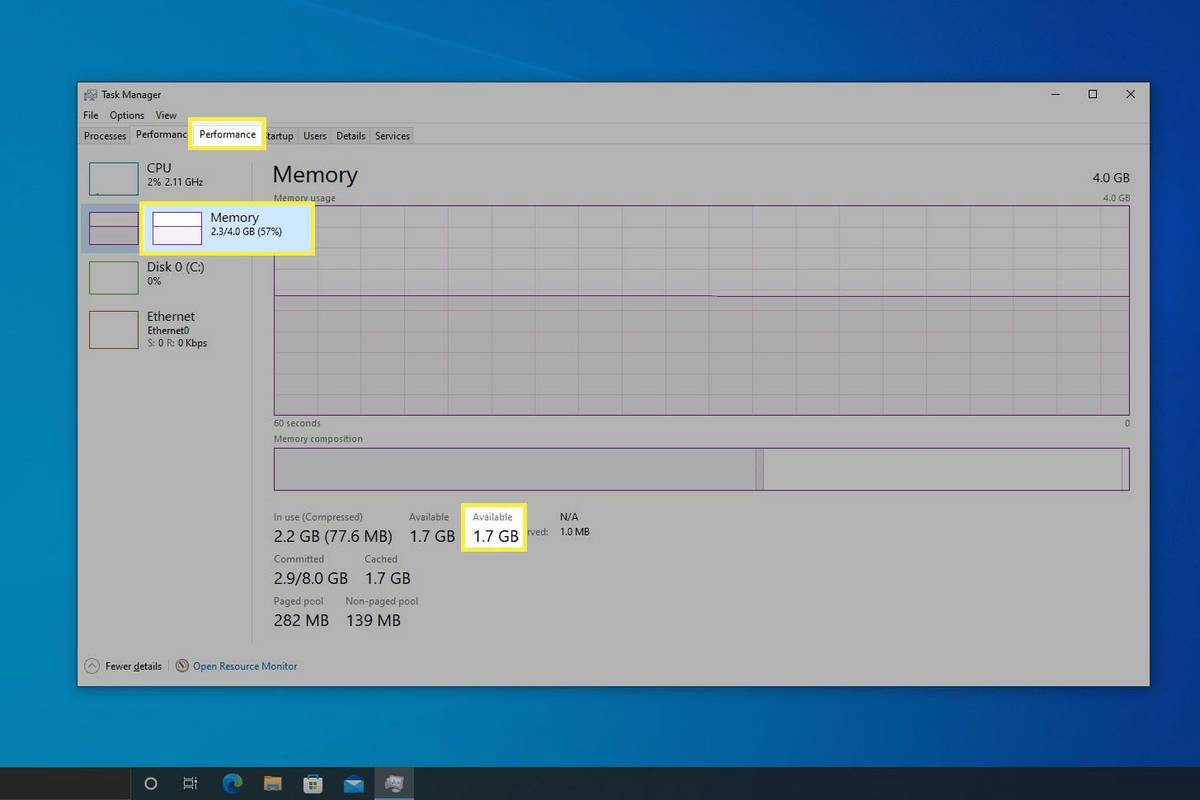Vad du ska veta
- Använd kommandotolken för att se det totala installerade RAM-minnet: systeminfo | findstr /C:'Totalt fysiskt minne' .
- Den är också tillgänglig via Kontrollpanelen och Systeminformation.
- Öppna Aktivitetshanteraren ( Ctrl + Flytta + Esc ), sedan Prestanda > Minne för att kontrollera live-RAM-detaljer.
Av olika anledningar är det bra att veta det totala installerade RAM-minnet på Windows 10, plus mängden tillgängligt eller oanvänt minne. Några sätt att göra detta inkluderar att använda kommandoraden. Vilket alternativ du väljer beror på vilken metod som känns bekvämare för dig.
Hur man kontrollerar RAM med kommandotolken
Det är enkelt att kontrollera det totala och tillgängliga RAM-minnet med kommandotolken. Om du är osäker på hur du kommer dit, lär dig hur man öppnar kommandotolken och välj vilket kommando du vill använda.
För att se det totala RAM-minnet, skriv in detta:
överföra godis krossa till ny telefon Android|_+_|
Eller använd det här kommandot för att kontrollera tillgängligt RAM:

Dessa siffror är i megabyte. För att konvertera till gigabyte, dividera med 1024.
Använd kontrollpanelen för att se totalt fysiskt RAM-minne
Ett annat sätt att kontrollera RAM i Windows 10 är att använda Kontrollpanelen. Detta visar hur mycket RAM-minne som är installerat på din dator.
-
Öppna Kontrollpanelen. Det enklaste sättet är att söka efter det från aktivitetsfältet.
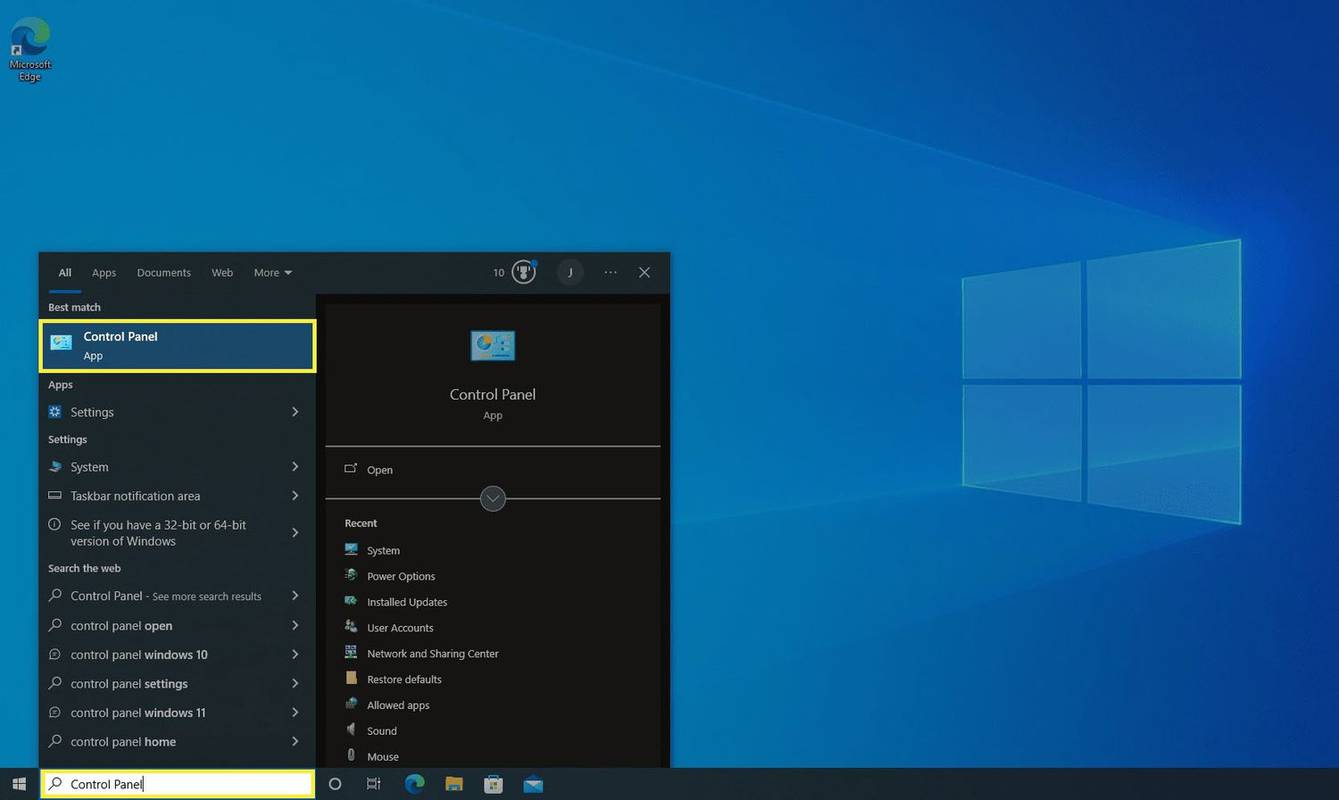
-
Välj Systemet .
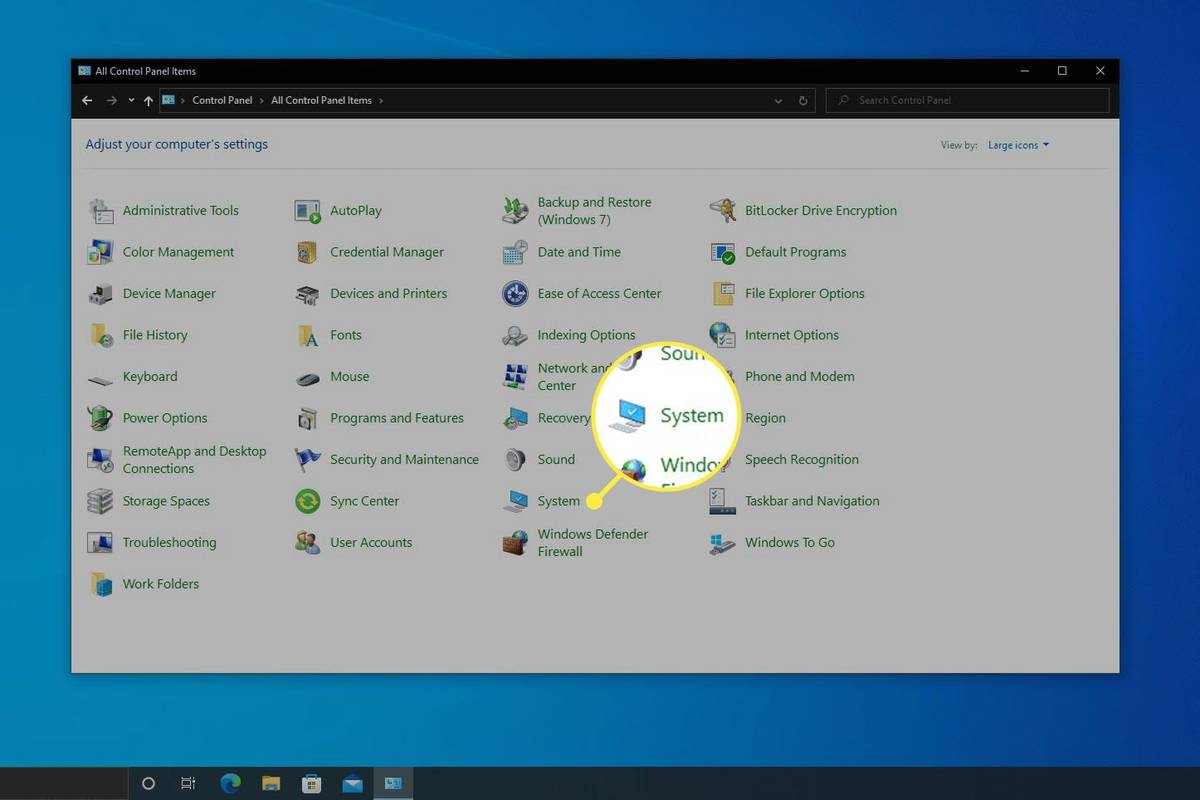
-
Under Systemet rubrik, bredvid Installerat minne (RAM) , är den totala mängden RAM-minne som finns i din dator.
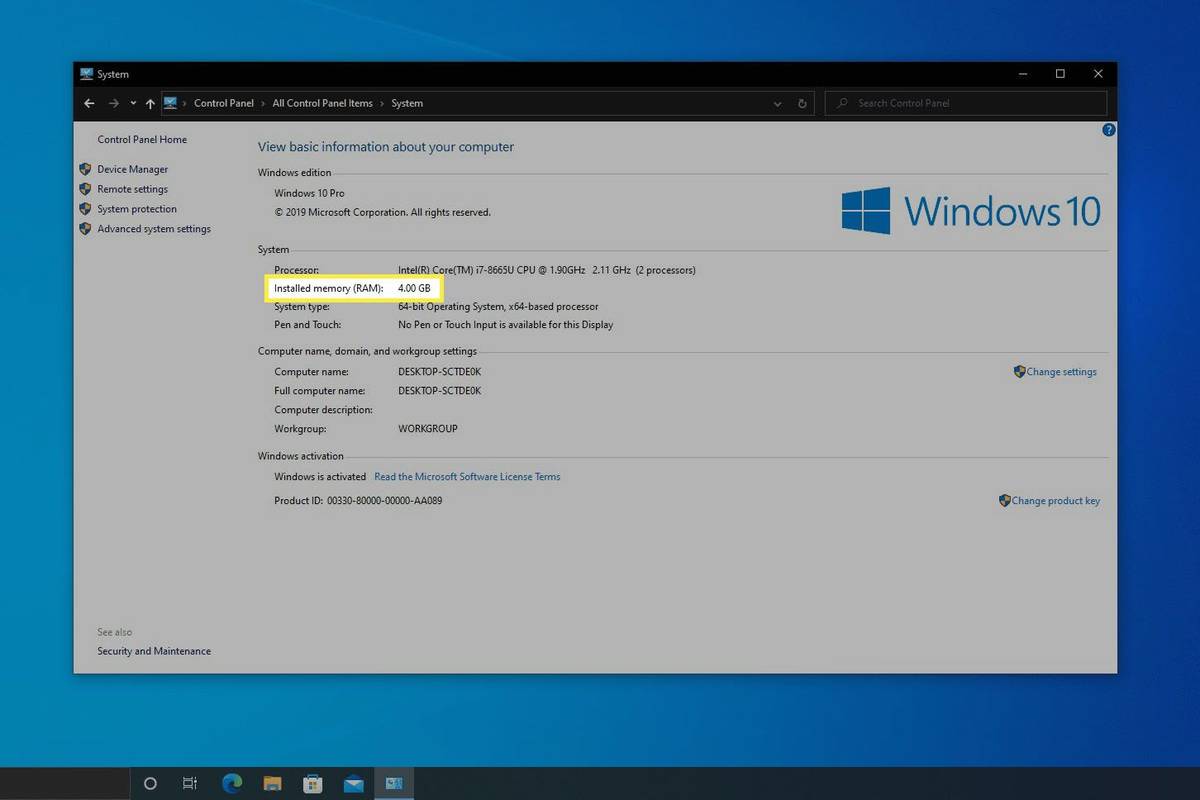
Användbart minne skiljer sig från installerat minne eftersom datorn reserverar installerat RAM specifikt för hårdvara installerad i systemet. På grund av detta kommer det användbara RAM-minnet alltid att vara något mindre än det installerade RAM-minnet.
Kontrollera tillgängligt RAM-minne med systeminformation
Verktyget Systeminformation låter dig se RAM-minnet som är tillgängligt för användning just nu av dina appar. Det är superenkelt att se den här informationen, och du kan uppdatera den när som helst för att se den mest uppdaterade mängden ledigt minne.
hur man blockerar människor på Facebooks affärssida
-
Öppna dialogrutan Kör genom att trycka på VINNA + R .
Ett annat sätt att komma dit är genom Power User Menu: Högerklicka på Start-knappen och välj Springa .
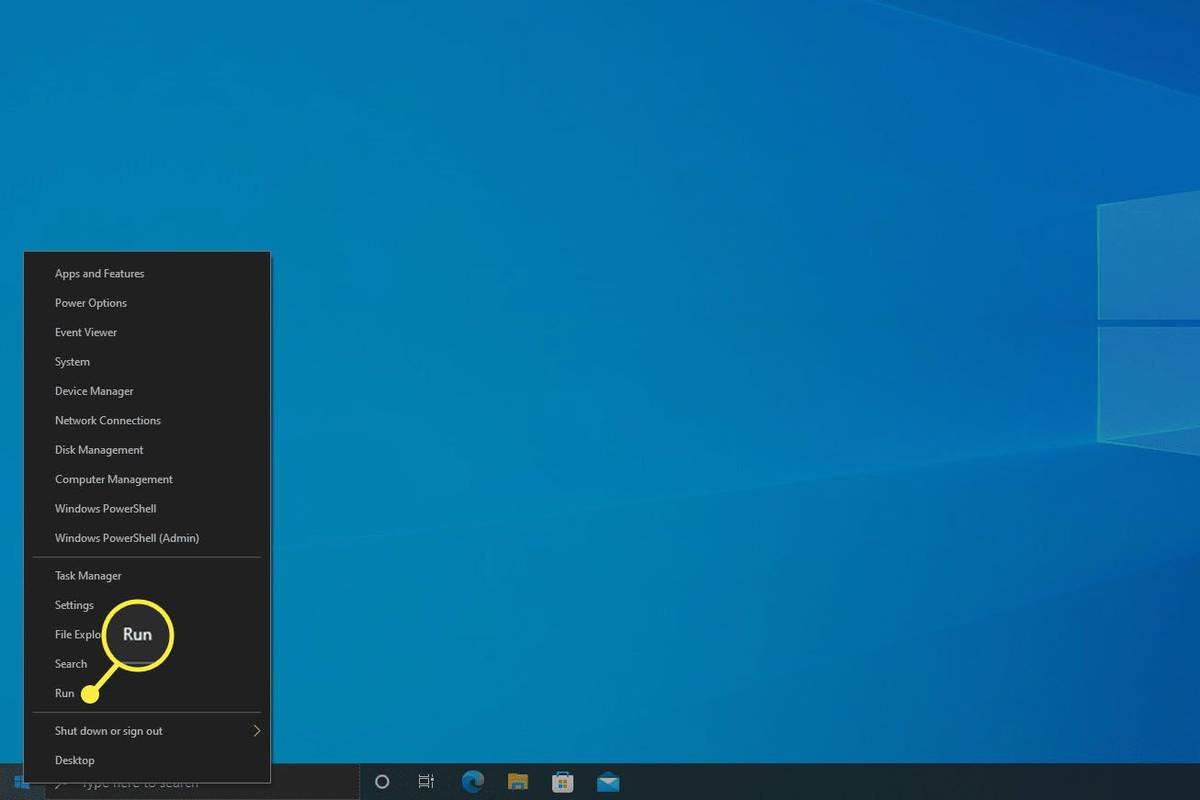
-
Typ msinfo32 , tryck sedan på Stiga på .
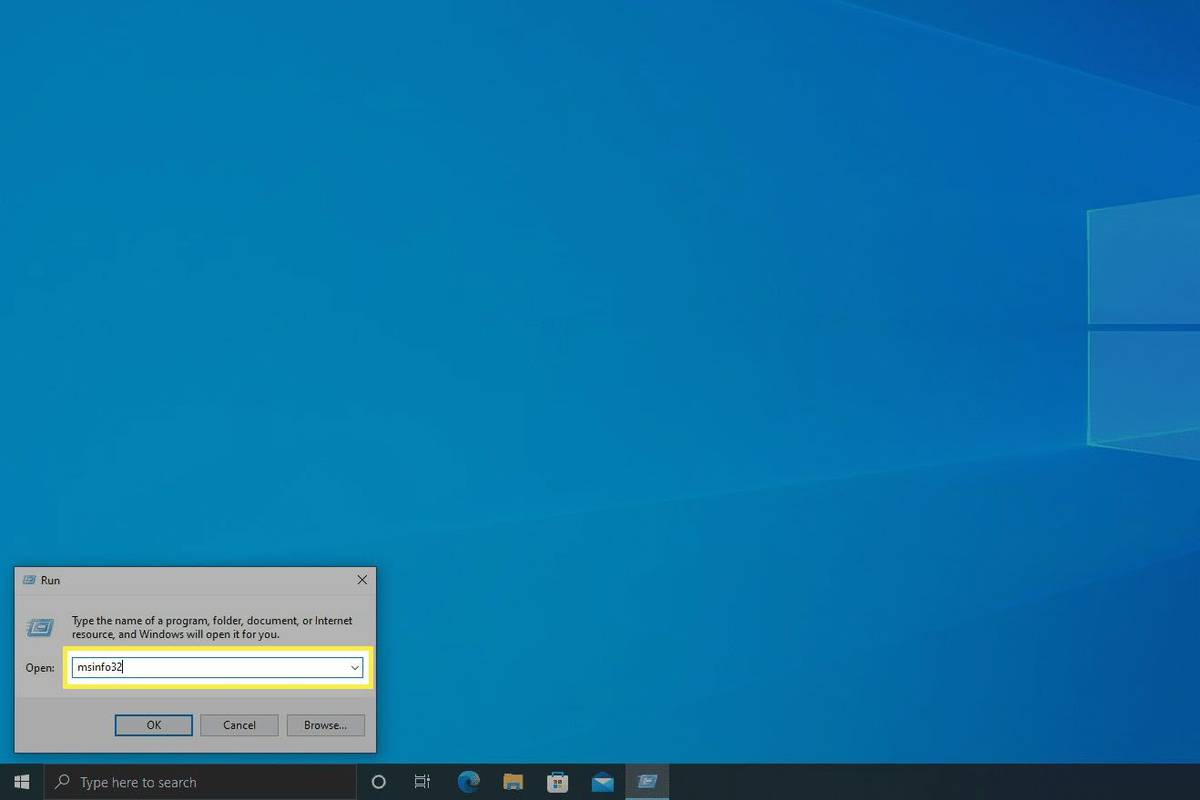
-
Välj Systemsammanfattning uppe till vänster i verktyget och lokalisera sedan Totalt fysiskt minne och Tillgängligt fysiskt minne poster till höger för att se den informationen.
hur man blockerar människor på oenighet
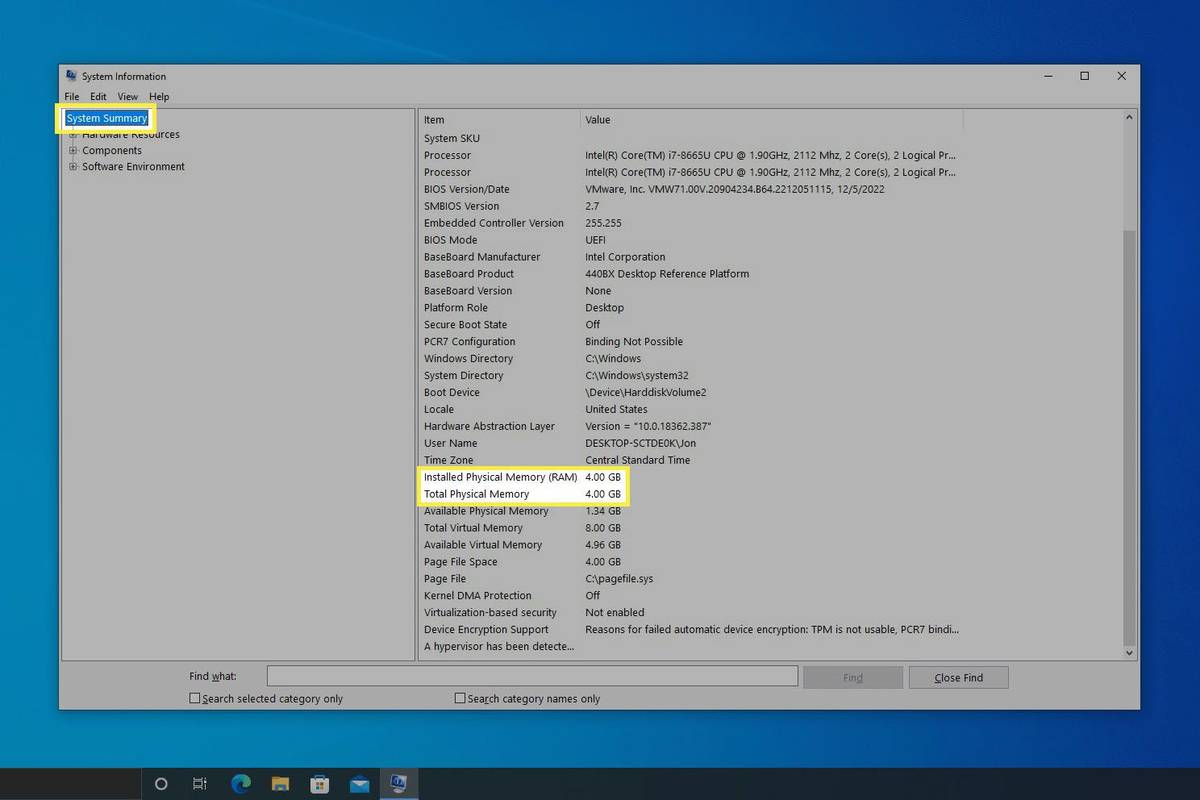
Visa RAM-användning i realtid med Task Manager
Förutom allt annat Aktivitetshanteraren är bra för, det är det bästa sättet att få en livevy av din RAM-användning. Gå hit om du vill se hur ett visst program påverkar tillgängligt RAM. Den visar också hur mycket minne som används för närvarande och hur mycket som är installerat.
-
Öppna Aktivitetshanteraren. Ett snabbt sätt är att trycka Ctrl + Flytta + Esc .
-
Välj Prestanda fliken överst. Om du inte ser det, välj Fler detaljer först.
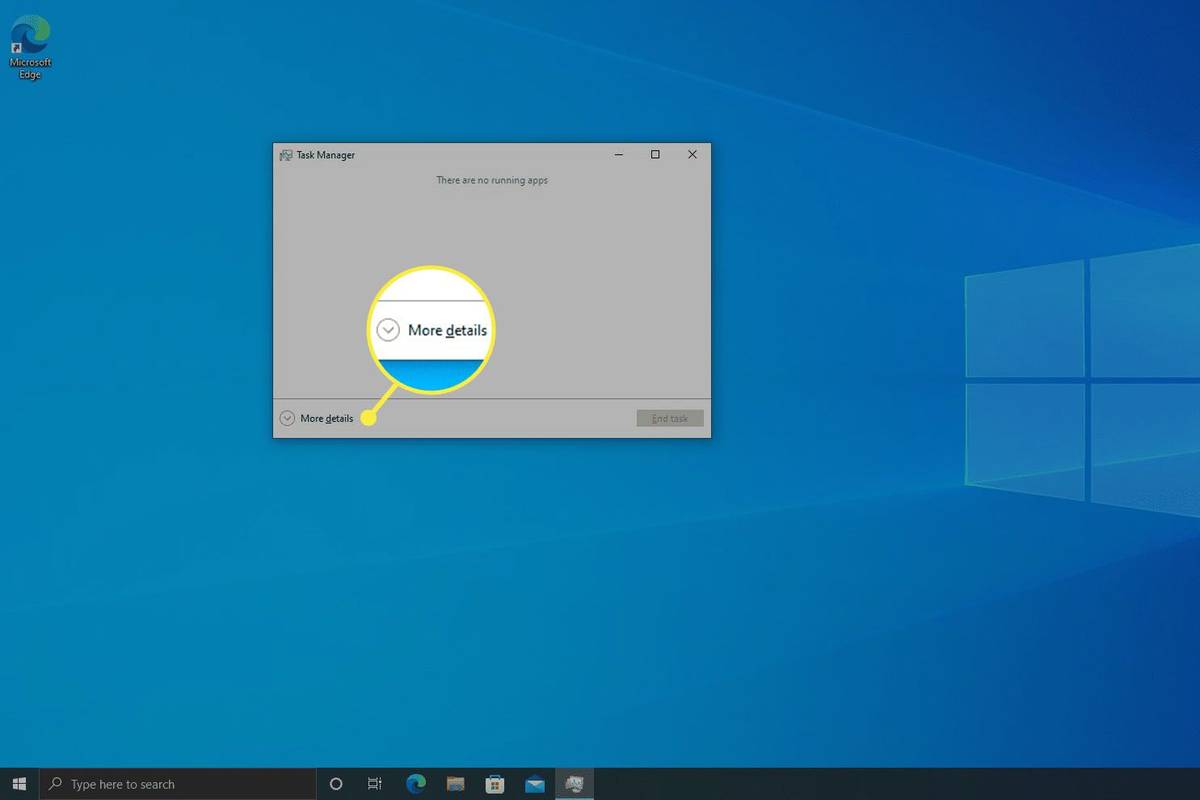
-
Välj Minne från vänster.
-
Mängden minne som används just nu visas till vänster, givet som en bråkdel över den totala mängden installerat RAM. Nedanför diagrammet finns ytterligare detaljer, inklusive gratis RAM under Tillgängliga .
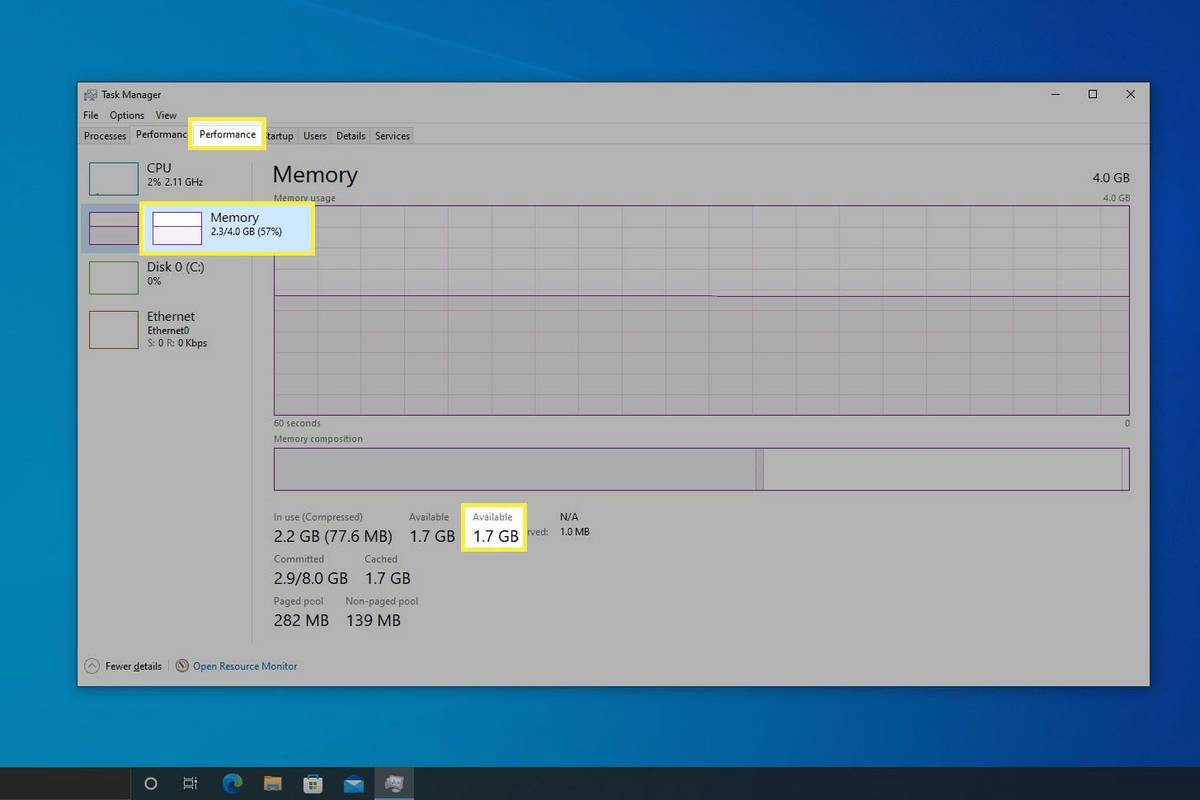
Windows inbyggda verktyg är användbara för att se RAM-detaljer, men de är inte dina enda alternativ. Det finns också massor av tredje parts systeminformationsverktyg som ger denna information och mycket mer.
Varför du bör kontrollera RAM
Att känna till det totala RAM-minnet och det tillgängliga RAM-minnet i Windows 10 kan hjälpa till med många saker, inklusive:
Eftersom RAM ger snabb läs- och skrivåtkomst till data när du kör programvara, är det mycket viktigt att verifiera att du har tillräckligt med RAM installerat för dina behov.
Hur man kontrollerar RAM-hastighet på Windows 10Intressanta Artiklar
Redaktionen

Har Snapchat ett supporttelefonnummer som jag kan ringa?

Windows 10 Build 14915 är ute för Insiders
Microsoft har släppt en ny Insider Preview-byggnad från utvecklingsgrenen Windows 10 Redstone 2. Windows 10 build 14915 är nu tillgängligt för både datorer och telefoner i snabbringen. Microsoft har gjort en intressant förändring i Windows 10 build 14915. Nu kommer datorer som kör Windows Insider builds att få nya byggnader, appar och

Hur man synkroniserar en Logitech trådlös mus med en annan mottagare
Vill du synkronisera en trådlös Logitech-mus med en annan mottagare? Att göra detta är möjligt om din Logitech-mus stöder företagets Unifying Receiver.

Allt du behöver veta om Verizon FIOS-routern
Verizon FIOS är ett proprietärt system som kräver att du använder routern från företaget, mot en avgift. Även om detta är ett ovälkommen drag för många kunder, har vissa gjort vänner med den nya tjänsten och bryr sig inte om det

Audi har gjort en RIDICULOUS Final Fantasy XV-upplaga R8
Audi R8 är en av de mest slående bilarna på vägen just nu, men Audi Japan har kanske just gjort den mest iögonfallande hittills. Vi introducerar Final Fantasy XV Audi R8, ett gemensamt projekt mellan Audi

Så här slår du på TV med en Amazon Smart Plug
Långt innan smarta hem-prylar och virtuella assistenter kom fram drömde fortfarande många människor om dagen då de kunde styra allt i sitt hem med ljudet av sin röst. Vi kommer långsamt dit med mer